จะสร้างการประชุมด้วยปุ่มลงคะแนนใน Outlook ได้อย่างไร?
โดยทั่วไปการส่งอีเมลพร้อมปุ่มลงคะแนนใน Outlook ทำได้ง่าย อย่างไรก็ตามคุณเคยพยายามส่งการประชุมพร้อมปุ่มลงคะแนนใน Outlook หรือไม่? จริงๆแล้วการประชุม Outlook ไม่รองรับปุ่มลงคะแนน อย่างไรก็ตามบทความนี้จะแนะนำวิธีแก้ปัญหาเพื่อทำให้เสร็จ
สร้างการประชุมด้วยปุ่มลงคะแนนใน Outlook
สร้างการประชุมด้วยปุ่มลงคะแนนใน Outlook
โปรดทำตามขั้นตอนด้านล่างเพื่อส่งการประชุมพร้อมปุ่มลงคะแนนใน Outlook
1. เปิดโฟลเดอร์ปฏิทินที่ระบุแล้วคลิก หน้าแรก > การประชุมใหม่ เพื่อสร้างการประชุมใหม่
2. ในหน้าต่างการประชุมใหม่โปรดเชิญผู้เข้าร่วมระบุเรื่อง / สถานที่ / เวลาประชุม ฯลฯ จากนั้นคลิก เนื้อไม่มีมัน > บันทึกเป็น.
3. ในกล่องโต้ตอบบันทึกเป็นโปรดระบุโฟลเดอร์ปลายทางและคลิกที่ไฟล์ ลด ปุ่ม. ดูภาพหน้าจอ:

หมายเหตุ: ตามค่าเริ่มต้นการประชุมจะถูกตั้งชื่อตามหัวข้อโดยอัตโนมัติ ไม่แนะนำให้เปลี่ยนชื่อ
4. คลิก ลด ปุ่มและ ปิดหน้านี้ ปุ่มต่อเนื่องในหน้าต่างการประชุม ดูภาพหน้าจอ:

5. เลื่อนไปที่ จดหมาย ดูและคลิก หน้าแรก > อีเมลใหม่ เพื่อสร้างอีเมลใหม่
6. ในอีเมลใหม่โปรดเพิ่มผู้เข้าร่วมการประชุมทั้งหมดเป็นผู้รับเพิ่มหัวเรื่องเดียวกันกับหัวข้อการประชุมจากนั้นคลิก สิ่งที่ใส่เข้าไป > แนบไฟล์ > เรียกดูพีซีเครื่องนี้. ดูภาพหน้าจอ:

7. ในกล่องโต้ตอบแทรกไฟล์โปรดเปิดโฟลเดอร์ที่คุณบันทึกการประชุมเลือกไฟล์. ics แล้วคลิกไฟล์ สิ่งที่ใส่เข้าไป ปุ่ม. ดูภาพหน้าจอ:

8. ตอนนี้คุณกลับไปที่หน้าต่างข้อความโปรดคลิก Options > ใช้ปุ่มโหวต > ประเพณี. ดูภาพหน้าจอ:

9. ในกล่องโต้ตอบคุณสมบัติโปรดเพิ่มตัวเลือกการลงคะแนนของคุณในไฟล์ ใช้ปุ่มลงคะแนน กล่อง (ชนิด: โปรดคั่นแต่ละตัวเลือกด้วยเครื่องหมายอัฒภาค) แล้วคลิก ปิดหน้านี้ ปุ่ม. ดูภาพหน้าจอ:

10. กรุณาคลิกที่ไฟล์ ส่ง ปุ่ม
จนถึงตอนนี้คุณได้ส่งอีเมลพร้อมปุ่มลงคะแนนและแนบการประชุมเป็นไฟล์แนบ
หมายเหตุ: เมื่อคุณผู้รับได้รับอีเมลฉบับนี้พวกเขาสามารถตอบกลับการประชุมได้ดังนี้:
(1) คลิกเพื่อดูตัวอย่างอีเมลที่ระบุในบานหน้าต่างการอ่านคุณสามารถตอบสนองต่อปุ่มลงคะแนนได้ตามต้องการจากนั้นดับเบิลคลิกเพื่อเปิดไฟล์แนบการประชุม

(2) ในกล่องโต้ตอบ Microsoft Outlook ที่เปิดขึ้นมาโปรดคลิกปุ่มใช่
(3) ขณะนี้การประชุมกำลังเปิดขึ้นโปรดตอบกลับการประชุมโดยคลิกปุ่มใน ตอบสนอง กลุ่มใน ในการประชุม แท็บ ดูภาพหน้าจอ:

แทรกตัวควบคุมช่องทำเครื่องหมายที่คลิกได้อย่างรวดเร็วหรือช่องทำเครื่องหมายลงในข้อความอีเมลใน Outlook
โดยปกติเราจะแทรกตัวควบคุมช่องทำเครื่องหมายโดยคลิก ผู้พัฒนา > ออกแบบแบบฟอร์มนี้ > กล่องเครื่องมือควบคุม > ช่องทำเครื่องหมาย ในหน้าต่างข้อความหรือแทรกสัญลักษณ์ช่องทำเครื่องหมายโดยคลิก สิ่งที่ใส่เข้าไป > สัญลักษณ์. แต่ด้วย Kutools for Outlook ที่ยอดเยี่ยม ข้อความอัตโนมัติ คุณสามารถแทรกตัวควบคุมช่องทำเครื่องหมายหรือสัญลักษณ์ช่องทำเครื่องหมายได้อย่างง่ายดายเพียงดับเบิลคลิก
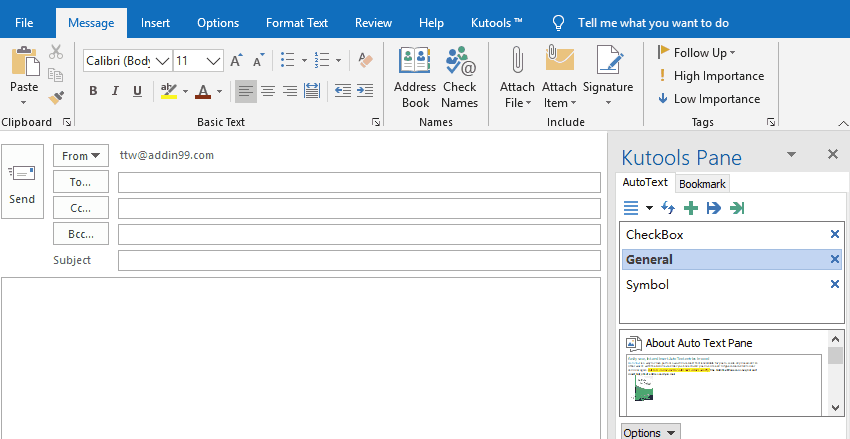
บทความที่เกี่ยวข้อง
สุดยอดเครื่องมือเพิ่มผลผลิตในสำนักงาน
Kutools สำหรับ Outlook - คุณสมบัติอันทรงพลังมากกว่า 100 รายการเพื่อเติมพลังให้กับ Outlook ของคุณ
🤖 ผู้ช่วยจดหมาย AI: ส่งอีเมลระดับมืออาชีพทันทีด้วยเวทมนตร์ AI คลิกเพียงครั้งเดียวเพื่อตอบกลับอย่างชาญฉลาด น้ำเสียงที่สมบูรณ์แบบ การเรียนรู้หลายภาษา เปลี่ยนรูปแบบการส่งอีเมลอย่างง่ายดาย! ...
📧 การทำงานอัตโนมัติของอีเมล: ไม่อยู่ที่สำนักงาน (ใช้ได้กับ POP และ IMAP) / กำหนดการส่งอีเมล / Auto CC/BCC ตามกฎเมื่อส่งอีเมล / ส่งต่ออัตโนมัติ (กฎขั้นสูง) / เพิ่มคำทักทายอัตโนมัติ / แบ่งอีเมลผู้รับหลายรายออกเป็นข้อความส่วนตัวโดยอัตโนมัติ ...
📨 การจัดการอีเมล์: เรียกคืนอีเมลได้อย่างง่ายดาย / บล็อกอีเมลหลอกลวงตามหัวเรื่องและอื่นๆ / ลบอีเมลที่ซ้ำกัน / การค้นหาขั้นสูง / รวมโฟลเดอร์ ...
📁 ไฟล์แนบโปร: บันทึกแบทช์ / การแยกแบทช์ / การบีบอัดแบบแบตช์ / บันทึกอัตโนมัติ / ถอดอัตโนมัติ / บีบอัดอัตโนมัติ ...
🌟 อินเตอร์เฟซเมจิก: 😊อีโมจิที่สวยและเจ๋งยิ่งขึ้น / เพิ่มประสิทธิภาพการทำงาน Outlook ของคุณด้วยมุมมองแบบแท็บ / ลดขนาด Outlook แทนที่จะปิด ...
???? เพียงคลิกเดียวสิ่งมหัศจรรย์: ตอบกลับทั้งหมดด้วยไฟล์แนบที่เข้ามา / อีเมลต่อต้านฟิชชิ่ง / 🕘 แสดงโซนเวลาของผู้ส่ง ...
👩🏼🤝👩🏻 รายชื่อและปฏิทิน: แบทช์เพิ่มผู้ติดต่อจากอีเมลที่เลือก / แบ่งกลุ่มผู้ติดต่อเป็นกลุ่มแต่ละกลุ่ม / ลบการแจ้งเตือนวันเกิด ...
เกิน คุณสมบัติ 100 รอการสำรวจของคุณ! คลิกที่นี่เพื่อค้นพบเพิ่มเติม

